pc腾讯电脑管家登录账号及自定义皮肤操作展示
当今时代,很多电脑端软件为了可以让用户对软件更好地进行自定义内容,或者说是“私人订制”,从而都会开设用户登录账户界面,从而更加方便地让用户自行设定的内容得以保存;这点在腾讯电脑管家上也得以体现,那么,在腾讯电脑管家上登录账号的操作是如何的呢?下面就给大家展示其步骤。
pc腾讯电脑管家登录账号操作展示
来到登录界面以后,默认情况下是进行微信登录,接下来我们依次需要进行:
1、勾选同意协议。在未勾选的情况下,二维码是模糊的,此时我们无法扫码登录,因此需要先勾选同意协议,二维码才会变成清晰的,届时我们才可以登录。
2、微信扫码。拿出手机,打开微信,扫码登录,完成操作后,我们即登录成功。
此外,我们还会在登录框的右下角看到【QQ登录】按钮,以QQ渠道进行登录;不过,如果我们要用QQ登录,是无法享受设备管理与应用安全功能的,因此这里还是推荐使用微信登录。
都讲到这里了,相信很多用户也会好奇,登录电脑管家后都能干什么,下面就给大家介绍一下!
腾讯电脑管家登录账号有何益处
首先就是记录数据,我们在登录电脑管家之后,再进行设置等操作,系统都会直接写入我们自己的账号,这样一来,以后我们再使用该账号登录,无论是登录哪台电脑,都会“记录在案”,省的用户来回设置。
接着是享受附加功能,上述内容也有提到,微信登录后可以享受设备管理及应用安全功能;此外,无论微信还是QQ,登录腾讯电脑管家后,都会享受额外的安全待遇,以及会员开通的权利。
pc腾讯电脑管家自定义皮肤操作流程
第一步,我们打开电脑管家的主界面,然后点右上角的【T恤衫】图标,进入皮肤界面。
第二步,来到皮肤界面后,我们点击右上角的【自定义】。
第三步,我们开始选择文件,选择后点击,接着点右下角的【保存】,就成功实现自定义皮肤了。
小编推荐

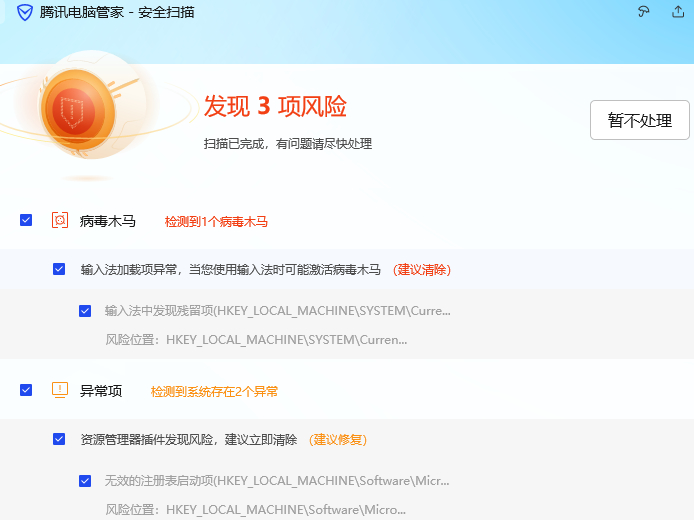
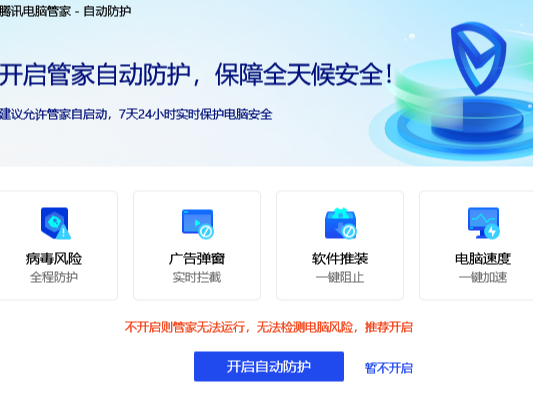
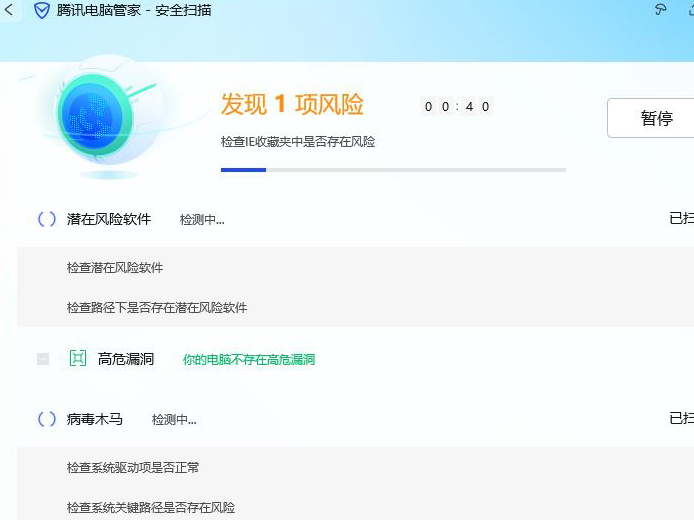



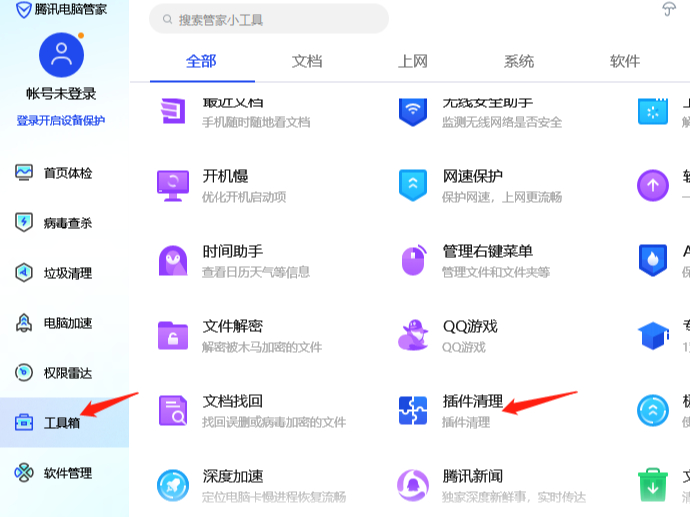
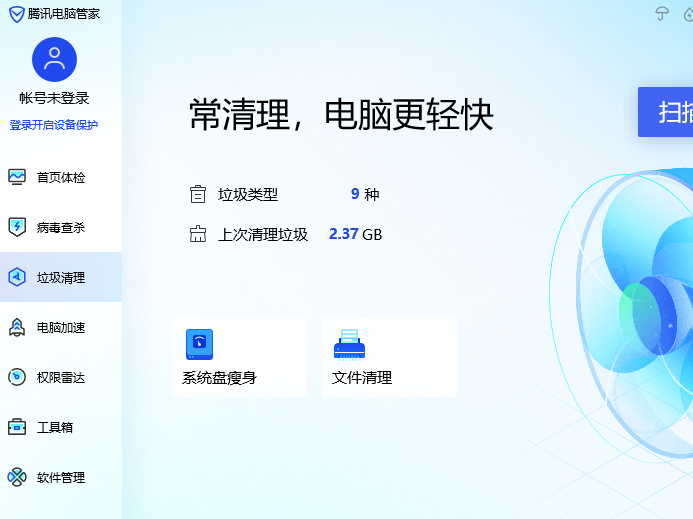
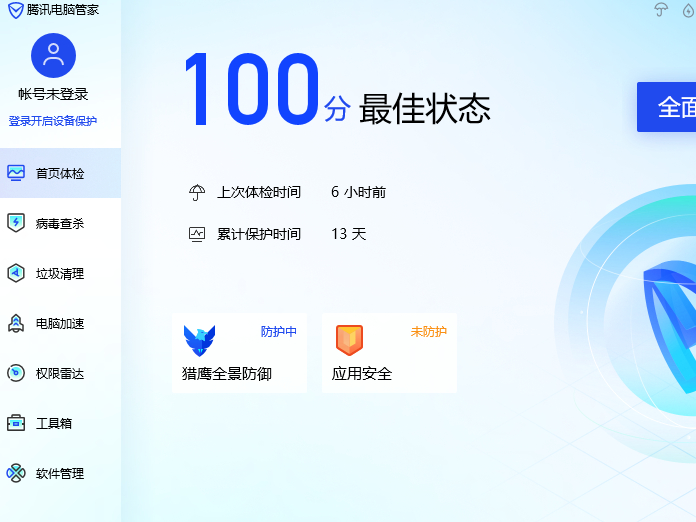
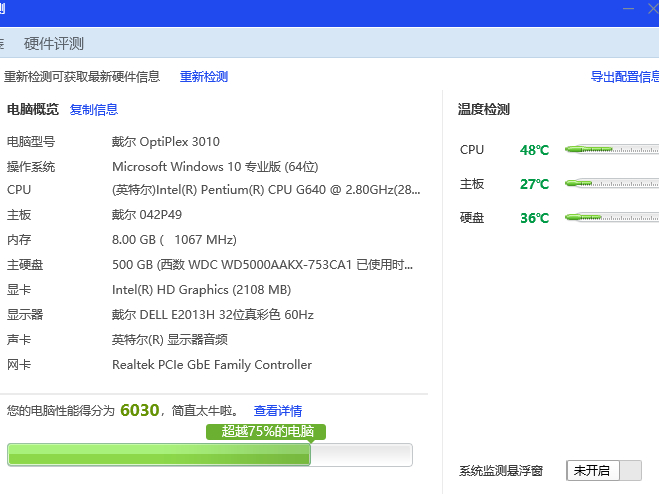
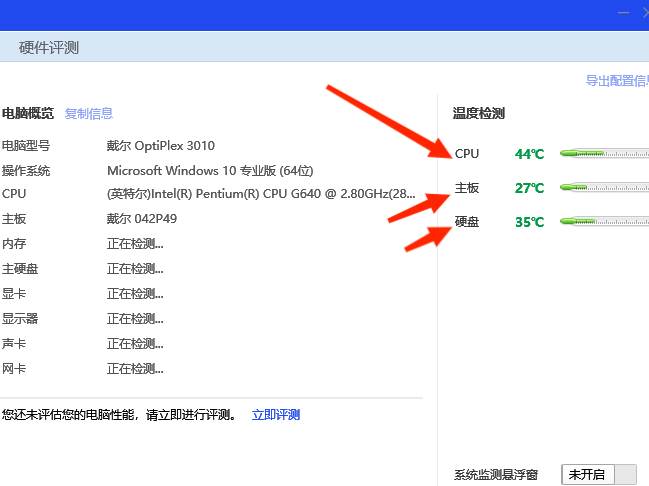
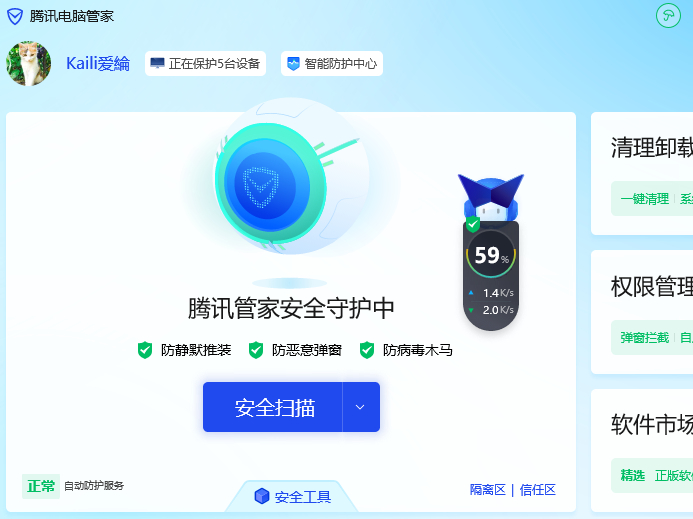
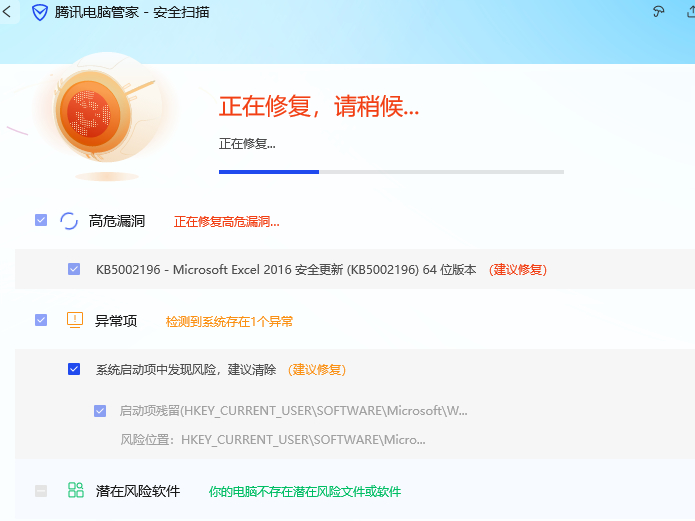
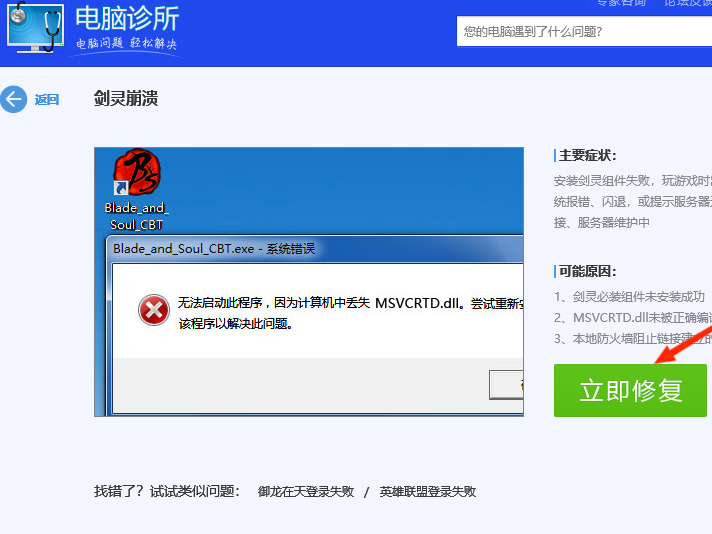
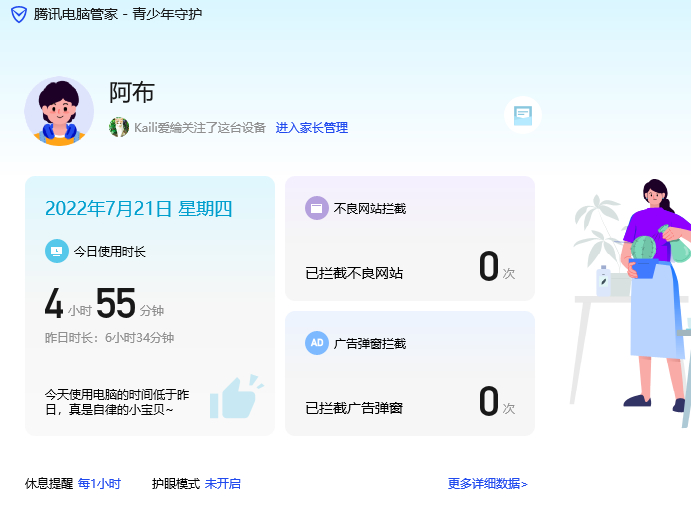
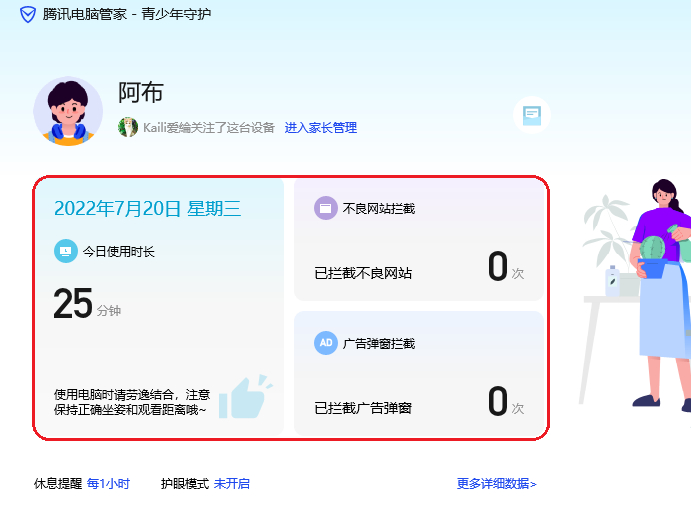
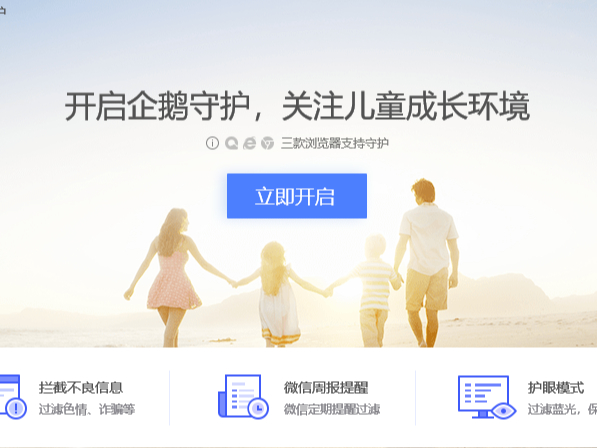
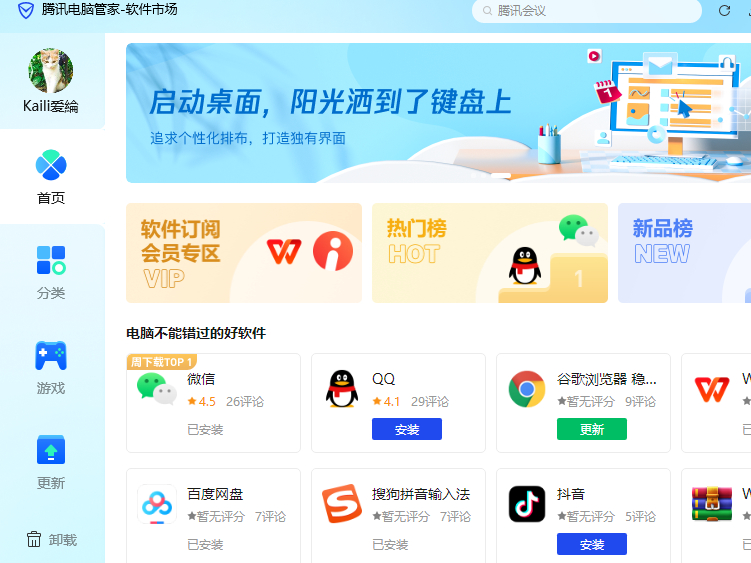
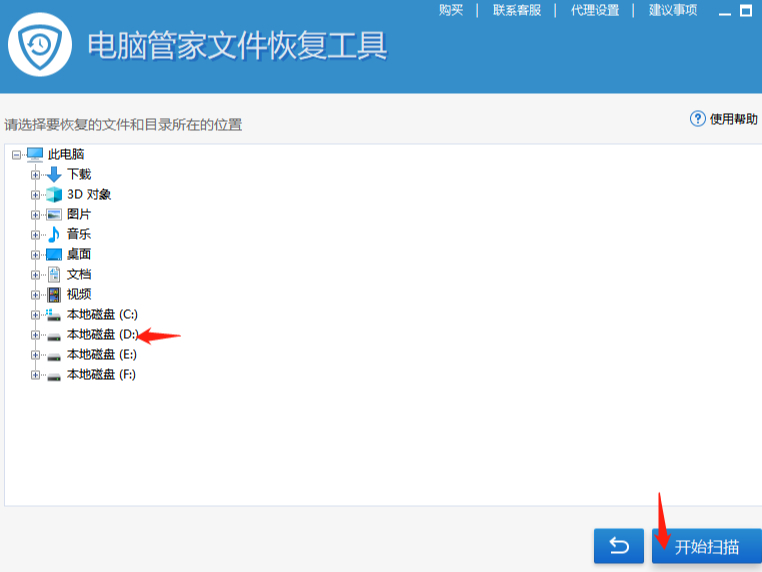
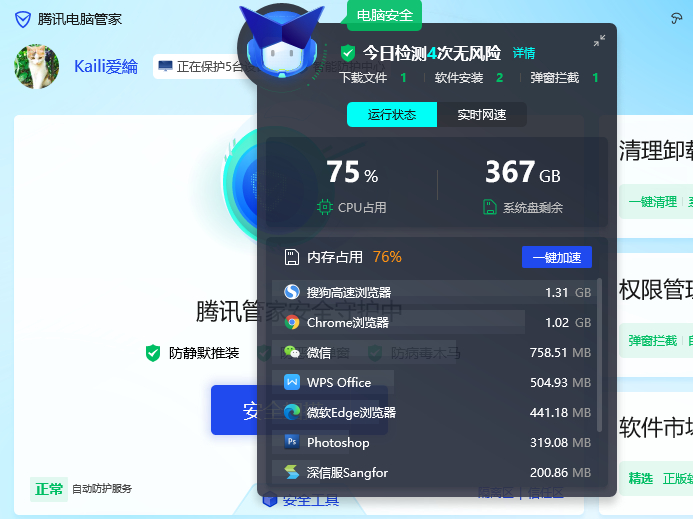










 魔兽世界:争霸艾泽拉斯
魔兽世界:争霸艾泽拉斯 植物大战僵尸2
植物大战僵尸2 QQ飞车
QQ飞车 水果忍者
水果忍者 穿越火线(CF)
穿越火线(CF) 英雄联盟
英雄联盟 热血江湖
热血江湖 穿越火线电脑版
穿越火线电脑版 魔兽世界
魔兽世界 问道
问道 《拳皇97》加强版 风云再起 模拟器
《拳皇97》加强版 风云再起 模拟器 我的世界
我的世界